一、使用Ctrl+F查找功能可快速定位列中指定内容;二、FILTER函数能动态筛选出所有匹配项;三、MATCH与INDEX组合可精确返回目标值所在行及内容;四、条件格式可高亮显示整列中的查找结果,便于视觉识别。
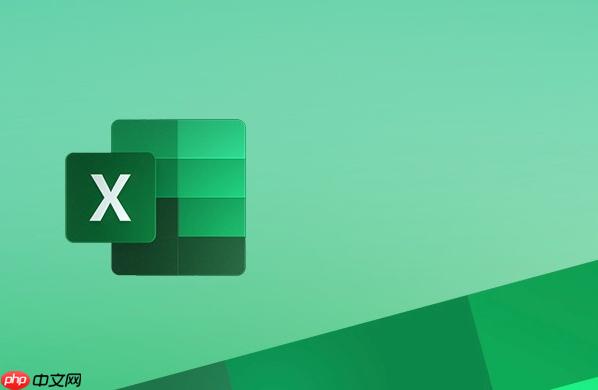
如果您需要在Excel的一列中查找特定内容,可以通过多种方法快速定位目标数据。以下是几种常用的操作方式:
一、使用“查找”功能
利用Excel内置的“查找”功能可以快速搜索指定列中的某个值,适合处理大量数据。
1、选中需要查找的目标列,或者直接点击任意单元格以在整个工作表中查找。
2、按下 Ctrl + F 快捷键,打开“查找和替换”对话框。
3、在“查找内容”输入框中输入您要查找的内容。
4、点击“查找全部”或“查找下一个”,Excel会高亮显示匹配的单元格。
二、使用FILTER函数筛选结果
FILTER函数可用于返回符合条件的所有行,特别适用于动态获取查找结果。
1、假设数据位于A列,从A1开始,查找内容为“目标文本”。
2、在空白单元格中输入公式:=FILTER(A:A, A:A="目标文本")。
3、按回车后,所有匹配的内容将自动列出。
三、使用MATCH和INDEX函数组合定位位置
该方法可返回查找内容所在的行号或具体值,适用于需要精确位置信息的场景。
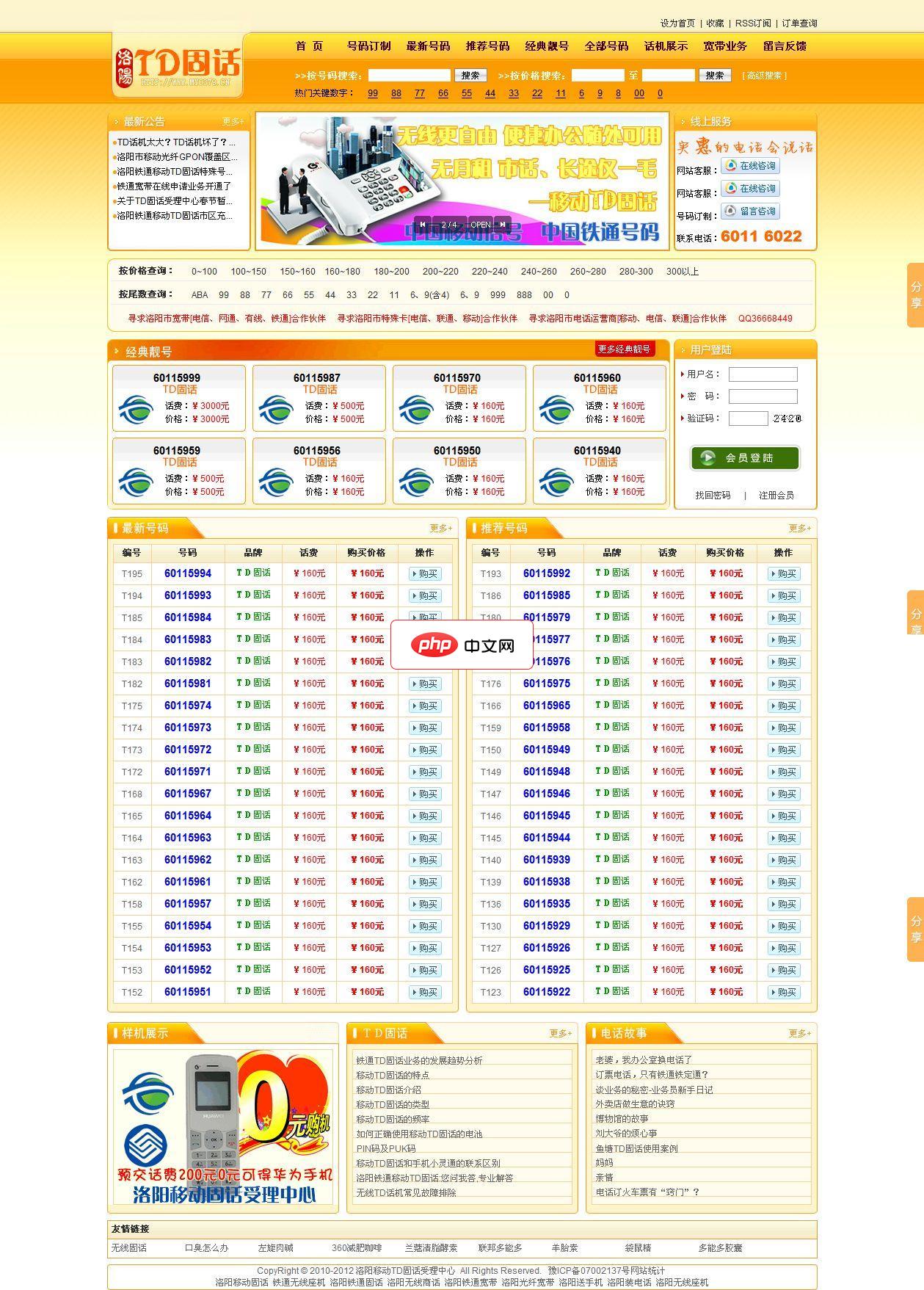
一个经典的号码销售网站,操作非常方便。可用于销售手机号码、固话号码,也可以直接修改为QQ销售平台。 程序采用jmail提交订单,如果采用本程序,请先检查空间是否安装jmail组件。 1、管理信息 后台 /admin 用户名 admin 密码 admin888 2、需要设置的信息 宽带安装信息设置 在email.asp文件中找到以下内容修改成正确的信息即可。 strEmail = "
1、使用MATCH函数查找内容所在行号,例如:=MATCH("目标文本", A:A, 0)。
2、若找到,函数返回对应的行号;若未找到,则返回#N/A错误。
3、结合INDEX函数提取对应行的数据,如:=INDEX(A:A, MATCH("目标文本", A:A, 0))。
四、使用条件格式高亮查找内容
通过条件格式可以让目标内容在整列中被视觉突出显示。
1、选中目标列(如A列)。
2、点击“开始”选项卡中的“条件格式” → “新建规则”。
3、选择“只为包含以下内容的单元格设置格式”。
4、在“特定文本”中输入要查找的内容。
5、设置格式样式(如背景色为黄色),点击确定后所有匹配项将被高亮。






























